
Snapchat løser kontinuerlig oppdateringer for å legge til og forbedre ulike funksjoner. I lang tid var det ikke mulig å endre pennestørrelse når du legger til tekst i eller tegner på snaps. En nylig oppdatert endring endret alt dette. Nå har Snapchat-brukere enda mer strøm over bildene sine.
Hvordan tegne på bildene dine
La oss starte med det grunnleggende. Tegning på bilder er enkelt og morsomt. Bare klikk et nytt bilde og se på redigeringsalternativene på høyre side.

Trykk på pennikonet, og bruk fingeren til å tegne på bildet ditt. Det kan hende du merker at en fargebjelke dukket opp på høyre side. Bruk denne linjen til å velge en ny farge for pennen din.
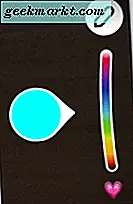
Liker ikke ditt nye mesterverk? Når du begynner å tegne, vises et angrepsymbol øverst til høyre på bildet. Trykk denne gangen for å angre all tegningen du har gjort siden siste gang du løftet fingeren. Trykk på den igjen for å fortsette. Vær forsiktig, men det er ingen knapp for å legge tilbake arbeidet du har fjernet.
Slik redigerer du pennestørrelse for tegninger
Hvis pennen er for stor eller for liten til din smak, bruk fingrene til å klemme den mindre eller trekke den større. Bare plasser tommelen og pekefingeren på skjermen og spred dem for en større penn. Gjør det samme og flytte dem nærmere sammen for en mindre.
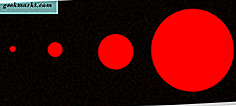
Når du har justert pennestørrelsen, forsvinner pennen. Trykk og dra fingeren for å tegne igjen. Du ser at du bruker den nye pennstørrelsen din nå.
Andre tegnealternativer
Selvfølgelig er du ikke begrenset til bare farge hvis du vil legge til noen bilder på tegningen din. Snapchat lar deg tegne med noen morsomme symboler også. Trykk på hjertet på høyre side for å se flere pennalternativer. En serie symboler vises. Trykk på en for å tegne med det symbolet. Trykk på det nederste symbolet på linjen og dra ned for å se enda flere alternativer.

Du kan redigere størrelsen på symbolene du tegner med også. Snapchat står imidlertid fortsatt overfor noen få glitches i den avdelingen. Hvis du gjør symbolet for stort, vil det ikke tegne riktig. I stedet vises en enkelt kopi av symbolet hver gang du legger fingeren ned.
Slik legger du til og rediger tekst
Hvis du er mer av den litterære typen, bør du vurdere å legge til litt tekst i stedet. Det er lett. Alt du trenger å gjøre er å trykke på T øverst på redigeringsmenyen til høyre. Dette vil hente telefonens tastatur. Skriv så hva smart eller fengende linje har kommet til tankene.
Når skrivermenyen kommer opp, bør en fargebjelke også komme opp på høyre side. Bruk dette til å endre fargen på teksten, akkurat som du ville fargen på pennen.
Du kan også prøve å trykke T på nytt og igjen for å endre størrelsen og formatet på teksten. Disse alternativene er svært begrenset. Du kan bare gjøre teksten stor eller liten. Du kan også bare sentrere teksten eller gjøre den venstre fokusert.
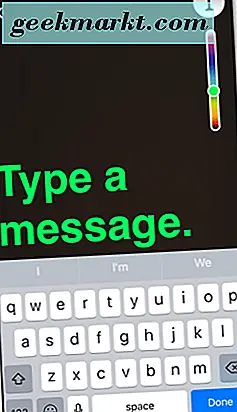
Når du er ferdig med å skrive, trykker du på Ferdig for å godta endringen. Du kan flytte plasseringen av teksten rundt bildet med fingeren.
Ikke god nok?
Ikke bekymre deg. Snapchat er alltid full av overraskelser. Det vil bli en annen oppdatering på kort tid.







